Verwenden Sie diese Funktion, wenn Netzwerkeinschränkungen verhindern, dass Sie Anhänge per E-Mail versenden.
![]()
Abhängig von Ihrer E-Mail-Anwendung erscheint möglicherweise eine Phishing-Warnung, wenn Sie eine E-Mail erhalten haben. Um zu verhindern, dass Phishing-Warnungen erscheinen, wenn Sie eine E-Mail von einem bestimmten Absender erhalten, müssen Sie den Absender zur Ausschlussliste der E-Mail-Anwendung hinzufügen. Details hierzu finden Sie in der Hilfe ihrer E-Mail-Anwendung.
![]() Drücken Sie [Home] (
Drücken Sie [Home] (![]() ) unten in der Mitte des Bildschirms.
) unten in der Mitte des Bildschirms.
![]() Schieben Sie den Bildschirm nach links und drücken Sie das Symbol [Anwenderprogramm] (
Schieben Sie den Bildschirm nach links und drücken Sie das Symbol [Anwenderprogramm] (![]() ) auf dem Home-Bildschirm 4.
) auf dem Home-Bildschirm 4.
![]() Drücken Sie [Gerätefunktionen].
Drücken Sie [Gerätefunktionen].
![]() Drücken Sie in [Scannereinstellungen] auf der Registerkarte [Sendeeinstellungen] die Option [Datei E-Mail-Verfahr.] und drücken Sie dann auf [URL-Link senden].
Drücken Sie in [Scannereinstellungen] auf der Registerkarte [Sendeeinstellungen] die Option [Datei E-Mail-Verfahr.] und drücken Sie dann auf [URL-Link senden].
Einzelheiten zum Festlegen der Einstellung siehe Sendeeinstellungen.
![]() Drücken Sie auf [OK].
Drücken Sie auf [OK].
![]() Drücken Sie auf [Anwenderprogramm] (
Drücken Sie auf [Anwenderprogramm] (![]() ) oben rechts auf dem Bildschirm.
) oben rechts auf dem Bildschirm.
![]() Drücken Sie [Home] (
Drücken Sie [Home] (![]() ) unten in der Mitte des Bildschirms.
) unten in der Mitte des Bildschirms.
![]() Streichen Sie den Bildschirm nach links und drücken Sie das Symbol [Scanner] auf dem Home-Bildschirm 4.
Streichen Sie den Bildschirm nach links und drücken Sie das Symbol [Scanner] auf dem Home-Bildschirm 4.
![]() Drücken Sie [Datei speichern] und stellen Sie sicher, dass [A. Festpl. spei.
Drücken Sie [Datei speichern] und stellen Sie sicher, dass [A. Festpl. spei.![]() Sen.] gewählt ist.
Sen.] gewählt ist.
Um die URL per E-Mail zu schicken, müssen Sie [A. Festpl. spei. ![]() Sen.] wählen. Einzelheiten siehe Gleichzeitig speichern und per E-Mail versenden.
Sen.] wählen. Einzelheiten siehe Gleichzeitig speichern und per E-Mail versenden.
![]() Drücken Sie auf [OK].
Drücken Sie auf [OK].
![]() Bestimmen Sie das Ziel für die E-Mail, nehmen Sie weitere notwendige Einstellungen vor und versenden Sie dann die E-Mail.
Bestimmen Sie das Ziel für die E-Mail, nehmen Sie weitere notwendige Einstellungen vor und versenden Sie dann die E-Mail.
Einzelheiten zum Senden von E-Mails siehe Allgemeine Vorgehensweise beim Versenden von Scandateien per E-Mail.
Es wird eine der folgenden Abbildung ähnliche E-Mail an das betreffende Ziel gesendet:
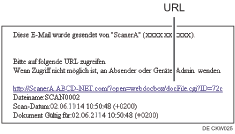
![]() Klicken Sie auf die URL, die Sie in der E-Mail-Nachricht empfangen haben.
Klicken Sie auf die URL, die Sie in der E-Mail-Nachricht empfangen haben.
![]() Mithilfe von Web Image Monitor können Sie über das Netzwerk Dateien anzeigen, löschen oder versenden.
Mithilfe von Web Image Monitor können Sie über das Netzwerk Dateien anzeigen, löschen oder versenden.
![]()
Weitere Einzelheiten zu Web Image Monitor-Funktionen und deren Einstellungen finden Sie unter Anschließen des Geräts/Systemeinstellungen.
Es wird empfohlen, den Web Image Monitor in derselben Netzwerkumgebung zu verwenden.
Abhängig von der Umgebung startet der Browser eventuell nicht und Sie sind eventuell nicht in der Lage, die Datei anzuzeigen, obwohl Sie auf die URL in der via E-Mail versendeten Datei klicken. Klicken Sie in diesem Fall erneut auf dieselbe URL oder geben die URL manuell in die Adressleiste des Browsers ein.
Um Einzelheiten zu den Funktionen für die Verwaltung von gespeicherten Dateien mit dem Web Image Monitor anzuzeigen, klicken Sie auf [Hilfe] oben rechts in jedem Webbrowser-Fenster.
Sie können die URL-Adresse gleichzeitig per E-Mail und mit der Funktion In-Ordner-Senden senden. In diesem Fall wird die Datei zu dem Scan-to-Folder gesendet und nicht die URL.
Zum Senden einer gespeicherten Datei siehe Eine gespeicherte Datei senden.
Sie können eine angehängte Datei direkt herunterladen ohne Verwendung des Web Image Monitor, indem Sie die Einstellung in [Datei direkt von URL-Link herunterl.] ändern. Einzelheiten siehe Allgemeine Einstellungen.
Sie können in [URL-Datei-Speicherzeitraum] angeben, wie lange eine angehängte Datei im Speicher gehalten wird. Einzelheiten siehe Sendeeinstellungen.
